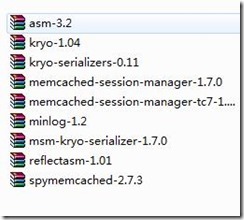NGINX + TOMCAT7 + MEMCACHED 实现SESSION 共享
TOMCAT7.0+ NGINX + MEMCACHED + memcached-session-manager 实现SESSION共享
http://blog.csdn.net/nerissa/article/details/18961361 ; //参考博客
http://pan.baidu.com/s/1pJlZ0mB //相关包下载,含lib所需的jar包
环境:centOS 6.5(64位) 、jdk8_8u5 、tomcat7.054、nginx1.47、libevent-2.0 、memcached-1.4.20
10.1.1.127 // tomcat,nginx,memcached
10.1.1.128 // tomcat
tomcat 机配置
1、卸载自带jdk ,采用rpm 包安装
rpm –qa |grep java | xargs rpm -e --nodeps //批量卸载自带的jdk相关包
2、rpm 安装
rpm -ivh jdk-8u5-linux-x64.rpm //默认安装在 /usr/java
mv 改名改为 /usr/java/jdk
java -version //验证安装成功
3、写入环境
vim /etc/profile
JAVA_HOME=/usr/java/jdk
JRE_HOME=/usr/java/jdk/jre
PATH=$PATH:$JAVA_HOME/bin:$JRE_HOME/bin
CLASSPATH=.:$JAVA_HOME/lib/dt.jar:$JAVA_HOME/lib/tools.jar:$JRE_HOME/lib
export JAVA_HOME JRE_HOME PATH CLASSPATH
source /etc/profile // 环境生效
4.解压tomcat 测试运行
tar –zxf apache-tomcat-7.0.54.tar.gz  -C /usr/local
mv apache-tomcat-7.054 tomcat
vim /etc/sysconfig/iptables //防火墙开放8080端口
-A RH-Firewall-1-INPUT -m state --state NEW -m tcp -p tcp --dport 8080 -j ACCEPT
service iptables restart
http://10.1.1.127:8080/ //开启tomcat,测试tomcat安装成功
5.导入 msm-1.7包到 tom/lib/ ( tomcat 节点都要放
http://chenzhou123520.iteye.com/blog/1650212 //参考博客
6.更改tomcat session保存方式(Non-Sticky,kryo
以下内容加到配置文件里
vim conf/context.xml
<Manager className="de.javakaffee.web.msm.MemcachedBackupSessionManager"
memcachedNodes="n1:10.1.1.217:11211"
sticky="false"
lockingMode="auto"
sessionBackupAsync="false"
requestUriIgnorePattern=".*\.(ico|png|gif|jpg|css|js)$"
sessionBackupTimeout="1000" transcoderFactoryClass="de.javakaffee.web.msm.serializer.kryo.KryoTranscoderFactory"
/>
//参数用法官方文档
https://code.google.com/p/memcached-session-manager/wiki/SetupAndConfiguration
章节Overview over memcached-session-manager configuration attributes
nginx 安装配置
1.源码包安装
#yum install pcre* //nginx 依赖pcre类库
#useradd nginx
#tar xf /share/soft/lamp/nginx/nginx-1.4.7.tar.gz -C /usr/src/
#cd /usr/src/nginx-1.4.7
#./configure --prefix=/usr/local/nginx --user=nginx --group=nginx --with-http_gzip_static_module --with-http_stub_status_module
# make && make install
2.nginx 反向代理,实现负载均衡代理后面两台tomcat 服务器
user nginx nginx;
worker_processes 5;
error_log logs/error.log;
#error_log logs/error.log notice;
#error_log logs/error.log info;
pid logs/nginx.pid;
events {
worker_connections 1024;
use epoll;
}
http {
upstream session {
server 10.1.1.217:8080 weight=1 max_fails=2 fail_timeout=30s;
server 10.1.1.218:8080 weight=1 max_fails=2 fail_timeout=30s;
}
server {
listen 80;
server_name 10.1.1.217;
root /nginxroot/;
location ~ \.(txt|jsp)$ {
proxy_pass http://session;
}
proxy_set_header X-Real-IP $remote_addr;
proxy_set_header X-Forwarded-For $proxy_add_x_forwarded_for;
proxy_set_header Host $http_host;
}
}
mkdir /nginxroot/
//以上是简单的实现的是对jsp访问的均衡调度,实验随便改的
memcached 的安装 //先安装libevent(memcached依赖libevent)
1.安装
#tar zxvf libevent-2.0.21-stable.tar.gz
#cd  zxvf libevent-2.0.21-stable
# ./configure --prefix=/usr
#make && make install
# tar zxvf memcached-1.4.20.tar.gz
#cd memcached-1.4.20
# ./configure --with-libevent=/usr
#make && make install
2.启动,关闭命令
//启动 -d 后台运行 –m 内存大小 –p 端口 –c 最大并发数
/usr/local/bin/memcached -d -m 128 -u root -p 11211 -c 256 -P /var/run/memcached.pid
kill `cat /var/run/memcached1.pid`  //关闭
http://hxq0506.iteye.com/blog/1388971 //参考链接
测试:
启动顺序 tomcat – nginx – memcached
测试页面test.jsp,放入webapps/ROOT:
Server Info:
SessionID:<%=session.getId()%>
<br>
SessionIP:<%=request.getServerName()%>
<br>
SessionPort:<%=request.getServerPort()%>
<br>
<%
out.println("127"); //标记后端节点
%>
结果:session 保持不变